Questa guida illustra come configurare una configurazione Gamepad + mouse. Dai un'occhiata se hai avuto problemi a configurare i pulsanti dei trigger.
Cosa ci facciamo qui?
Seguendo questa guida, il tuo gamepad verrà utilizzato per muovere il tuo personaggio e lanciare abilità primarie e secondarie mentre il tuo mouse verrà utilizzato per mirare alle abilità, annullare abilità e lanciare colpi speciali e normali.
Puoi usare il tuo layout, ma sto usando un layout come esempio che dovrebbe coprire tutti i tipi di pulsanti del gamepad (pulsanti normali, grilletti e levette)
Sto usando un controllore 8bitdo e un mouse Logitech G502 su questa guida, ma qualsiasi controller e mouse dovrebbe funzionare.
- Supporto per controller
- Trigger
- Sul trigger desiderato, rimuovi tutti i comandi e aggiungili di nuovo. Questo dovrebbe risolvere il tuo problema.
Il mio layout
Sul gamepad:
- Levetta sinistra per spostarsi (associata ai tasti della tastiera WASD)
- L1 – abilità secondaria (associata al tasto MAIUSC della tastiera)
- L2 – abilità primaria (mapeed al tasto CONTROLLO della tastiera)
Sul mouse:
- Clic sinistro: colpisci
- Clic con il tasto destro: eludi/ribalta il nucleo
- Clic centrale: annulla l'abilità
- Pulsante sinistro 1 – speciale
- Tasto sinistro 2 – Annulla abilità
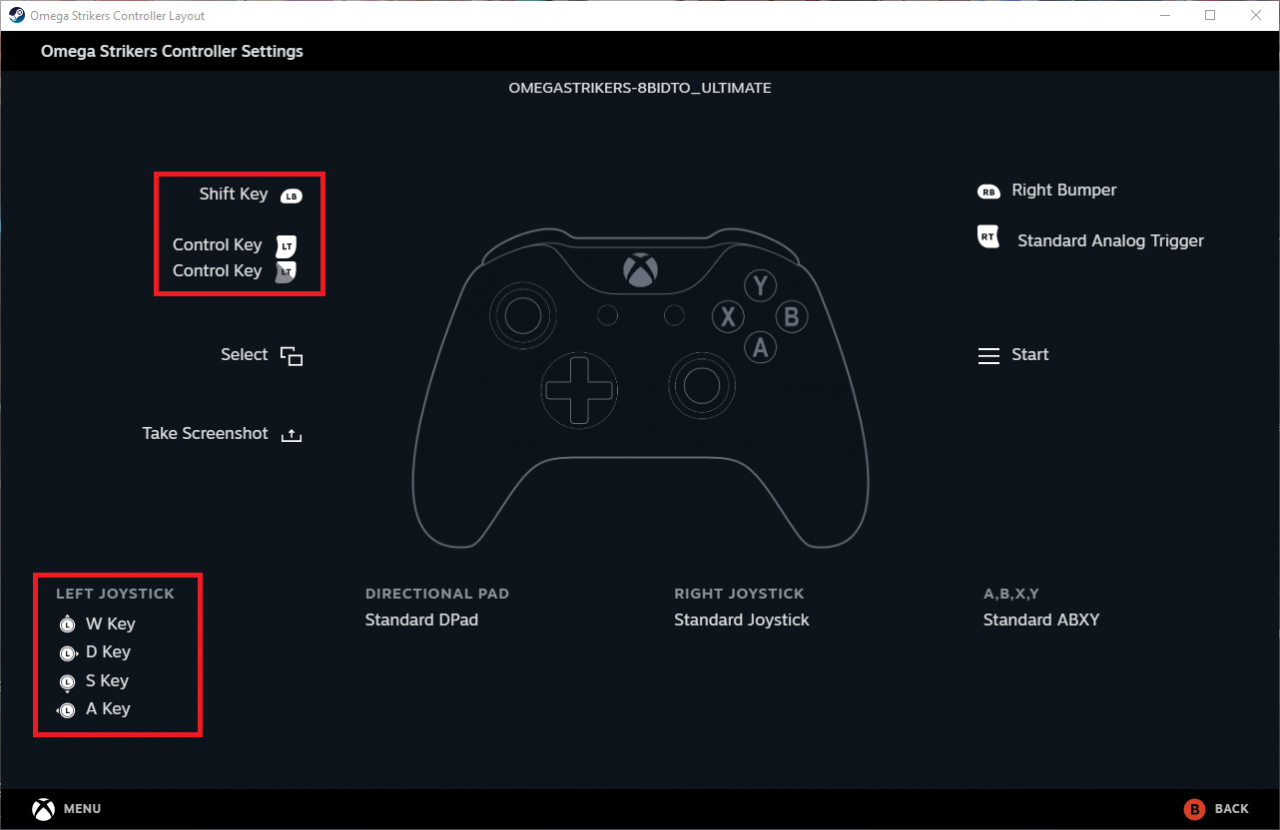
Impostazioni di gioco
Nel gioco > Impostazioni > CONTROLLO
Quindi, se hai giocato solo su gamepad, assicurati di mappare i tasti desiderati che desideri per il tuo mouse, la tastiera non è necessaria. Consiglio di utilizzare WASD invece di MOBA.
Nel mio caso ho mappato:
- Colpo centrale: pulsante sinistro del mouse
- Evade/Core flip: Pulsante destro del mouse
- Abilità speciale: pulsante sinistro del mouse 1
- Annulla abilità: pulsante centrale del mouse, pulsante sinistro del mouse 2
- Abilità primaria: Controllo sinistro
- Abilità secondaria: spostamento a sinistra
Nel gioco > Impostazioni > GAMEPAD
Rimuovi tutte le combinazioni di tasti.
Obs: non è necessario rimuovere tutte le combinazioni di tasti se non lo desideri, ma ricorda che urtare qualsiasi tasto del gamepad non mappato su alcun tasto della tastiera tramite Steam Controller Support può rendere irresponsabile il tuo gamepad durante il gioco.
Impostazioni di supporto del controller di Steam
Nella tua libreria Steam, vai su Omega Strikers e fai clic su Controller Support
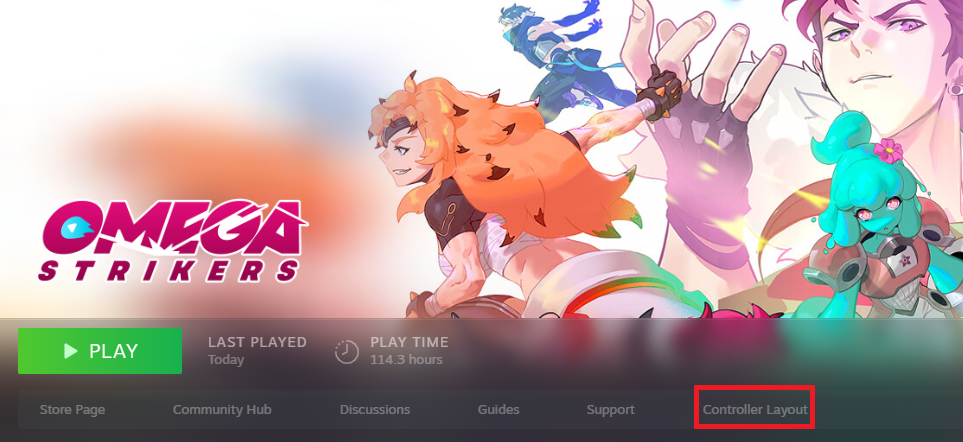
Assicurati che il tuo gamepad sia connesso al tuo PC altrimenti Controller Support non dovrebbe essere visibile sulla tua libreria di Steam.
Fare clic su Modifica layout
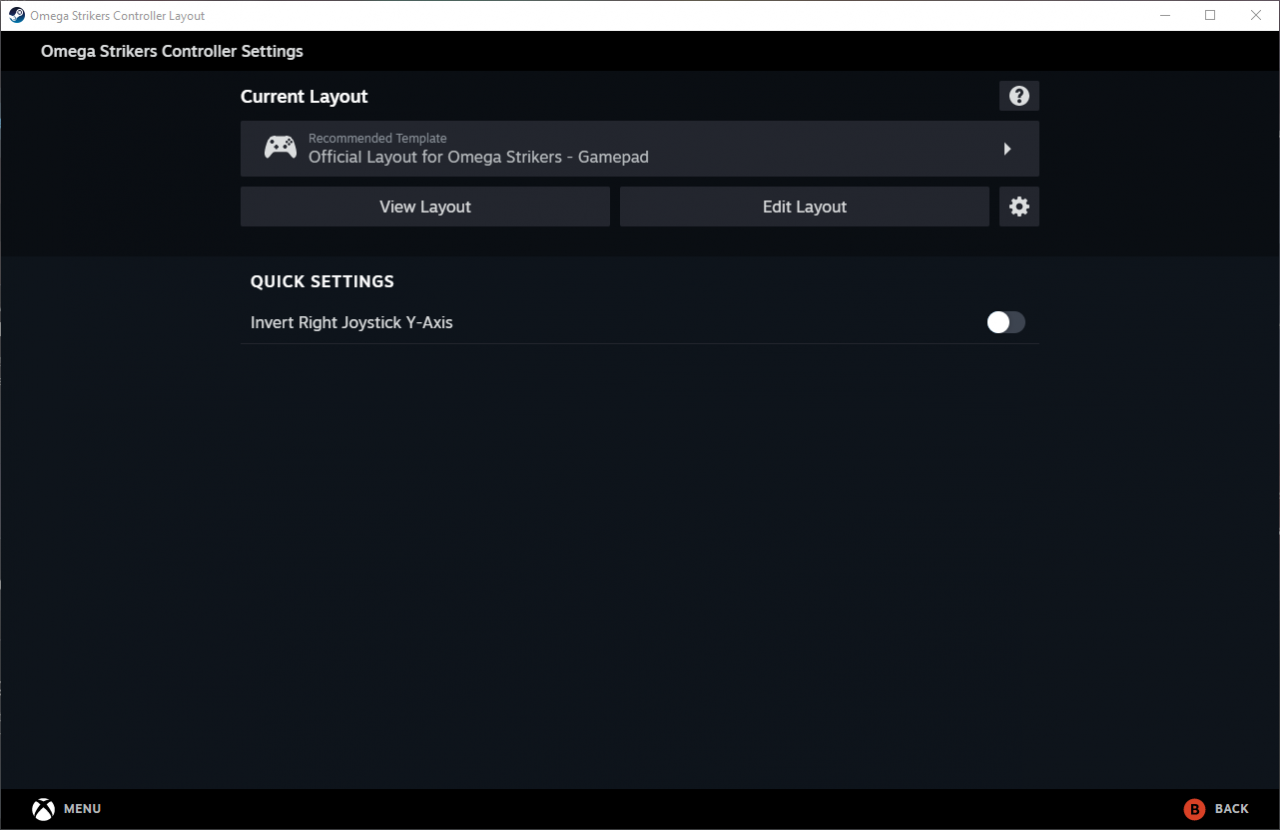
Bottoni
Selezionare il pulsante che si desidera mappare, questo dovrebbe essere semplice come fare clic sul pulsante e selezionare i tasti desiderati. Esempio: dal tasto L1 al tasto Maiusc sinistro della tastiera.
Bastone
Mappa le direzioni del tuo stick sui tasti della tastiera desiderati. Esempio: mappatura delle indicazioni per WASD
grilletto
C'è un bug sulla mappatura del grilletto, se non ripristini la mappatura del grilletto Steam/Omega Strikers riconoscerà comunque la pressione del pulsante come comando di gioco, rendendo il tuo gamepad irresponsabile dopo aver premuto il grilletto su Omega Strikers. Quindi risolvi questo problema come segue:
- Sul bastoncino desiderato, mappa la pressa dura e morbida come desiderato
- Sulla levetta desiderata, fai clic sull'ingranaggio e rimuovi tutti i comandi
- Sulla levetta desiderata, mappa di nuovo la pressione dura e morbida come desiderato, questo dovrebbe "sbloccare"
Chiudere il supporto controller dopo aver modificato le impostazioni desiderate. Puoi anche salvare le tue impostazioni e caricarle su altri gamepad.
